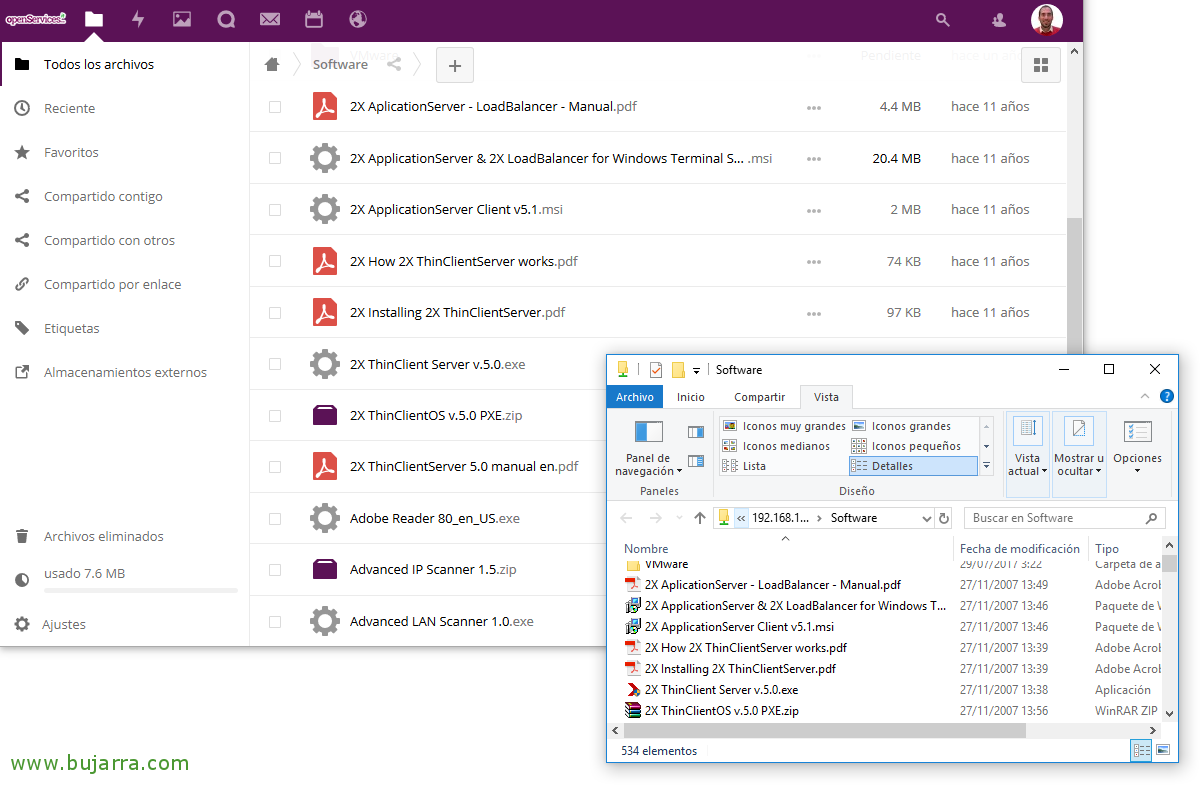Surveillance des tâches de sauvegarde ou de réplication de Veeam Backup & Réplication
Continuer avec un état d’esprit centralisateur, aujourd’hui, nous allons voir comment Centreon peut surveiller l’état des sauvegardes Veeam Backup & Réplication, Avec cela, nous allons décharger une autre tâche à prendre en compte dans nos pensées, Parce que si une tâche de copie ou de réplique échoue, nous le saurons immédiatement. Nous n’aurons plus besoin d’être conscients de devoir entrer dans la console pour les vérifier,
Pas mal, Nous allons nous appuyer sur un script appelé ‘check_veeam_eventlogs.ps1‘, que nous allons télécharger sur la machine chargée d’effectuer les sauvegardes. Un script PowerShell que l’on va simplement exécuter à distance en NRPE depuis la machine Centreon et lire sa sortie pour surveiller si les tâches de Copie ou de Réplication sont correctement exécutées. Comme c’est clair, tout d’abord, nous devons avoir NRPE installé et bien configuré sur notre machine Centreon, Si vous ne l’avez pas encore fait, Revu Ce document.
L’opération est très simple, nous pouvons l’essayer pour l’exécuter à partir d’un PowerShell, nous aurons laissé le fichier téléchargé dans le dossier des scripts NSClient, Nous devrons passer quelques paramètres au script, l’un le nom du Job et l’autre avec le temps en heures pour vérifier dans ce temps. Exemple:
[Code source].\check_veeam_eventlogs.ps1 'Tâche de sauvegarde Open Services IT’ 24[/Code source]
Le script fonctionne parfaitement pour les Jobs de type Copie, mais pas pour les Jobs de type Replica, rien, Nous dupliquons le script et le renommons avec un '_replica’ Avoir 2 Scripts, un qui surveillera les travaux de copie et les autres répliques (dans un autre article, nous examinerons les tâches EndPoint). Dans ce nouveau fichier, nous apportons les modifications suivantes:
Sur la ligne 35 nous changeons pour:
[Code source]$ArgEventID = 190 # ID d’événement de fin de la tâche de réplication[/Code source]
Sur la ligne 78, nous remplacerions
[Code source]si ($LogEntry.Message.ToString() -like "*Replica*`’$ArgBackupJobName`’*")[/Code source]
Et puis si nous voulons le rendre cool et changer la sortie pour quelque chose de plus personnalisé en espagnol, Nous changerions la ligne 186:
[Code source]$ResultString += "CRITICAL: Se encontraron $CriticalErrorResultCount errores criticos en la replica $ArgBackupJobName en las ultimas $ArgLastHours horas"[/Code source]
Aussi la ligne 192:
[Code source]$ResultString += "Warning: La replica $ArgBackupJobName tiene $WarningResultCount mensajes Warning en las ultimas $ArgLastHours horas"[/Code source]
Le 202:
[Code source]$ResultString += "CRITICAL: La replica $ArgBackupJobName acabo con errores en las ultimas $ArgLastHours horas"[/Code source]
Et enfin, le 208:
[Code source]$ResultString += "OK: La replica $ArgBackupJobName acabo perfectamente en las ultimas $ArgLastHours horas "[/Code source]
Ale, Eh bien, nous l’avons prêt, Maintenant, il ne s’agit plus que de s’inscrire dans le fichier nsclient.ini (NSClient Configuration) les alias et les commandes que vous devez exécuter lorsque nous vous appelons à partir d’un autre ordinateur, comme c’est le cas dans notre cas d’un Centreon. Ajouter:
[Code source][/paramètres/scripts externes/scripts]
check_veeam_copia_os = cmd /c echo scripts\check_veeam_eventlogs.ps1 'Tâche de sauvegarde Open Services IT’ 24; sortie($lastexitcode) | powershell.exe -commande –
check_veeam_replica = cmd /c echo scripts\check_veeam_eventlogs_replica.ps1 'Tâche de réplication Open Services IT’ 24; sortie($lastexitcode) | powershell.exe -commande –
…
[/paramètres/scripts externes/alias]
check_veeam_copia_os = check_veeam_copia_os
check_veeam_replica = check_veeam_replica
…
[/Code source]
On redémarre le service NSClient++ de l’équipe pour qu’il puisse relire la configuration et on va sur Centreon pour enregistrer le Service qui va superviser les Jobs de Copie et de Réplica.
Depuis “Configuration” > “Services”, nous dupliquons tout service que nous avons surveillé avec NRPE et ce sera beaucoup plus facile, Nous l’éditons et le modifions:
- Description: Le nom du Service, par exemple le nom de la tâche surveillée.
- Doublé d’hôtes: Nous le relions au serveur sur lequel Veeam est installé et NRPE configuré.
- Vérifier la commande: Sélectionnez la commande, Si vous avez suivi les documents de ce blog, Il s’appellera « check_nrpe ».
- Argument: Dans l’argument, nous devons mettre l’Alias que nous avons défini dans le fichier nsclient.ini pour qu’il exécute le script qui nous intéresse.
Et ce serait bien d’indiquer dans l’intervalle de contrôle normal’ qui s’exécute toutes les X heures qui nous intéressent, De toute évidence, nous ne sommes pas intéressés par le fait que le contrôle soit effectué tous les jours. 5 minutes si le job est exécuté toutes les 24 heures par exemple. Nous avons enregistré le nouveau service avec “Sauvegarder” et nous pouvons créer autant de services que nécessaire pour d’autres Copy Jobs ou Replica Jobs…
Nous enregistrons la configuration & Nous exportons les fichiers comme d’habitude…
Et nous pourrons voir au bout d’un moment que nous avons déjà surveillé nos tâches de sauvegarde ou de réplication! Avec ce, une autre chose plus centralisée et que nous pouvons contrôler et connaître à tout moment son état, en plus de profiter de tous les avantages d’un système surveillé, nous serons en mesure de mesurer les SLA…